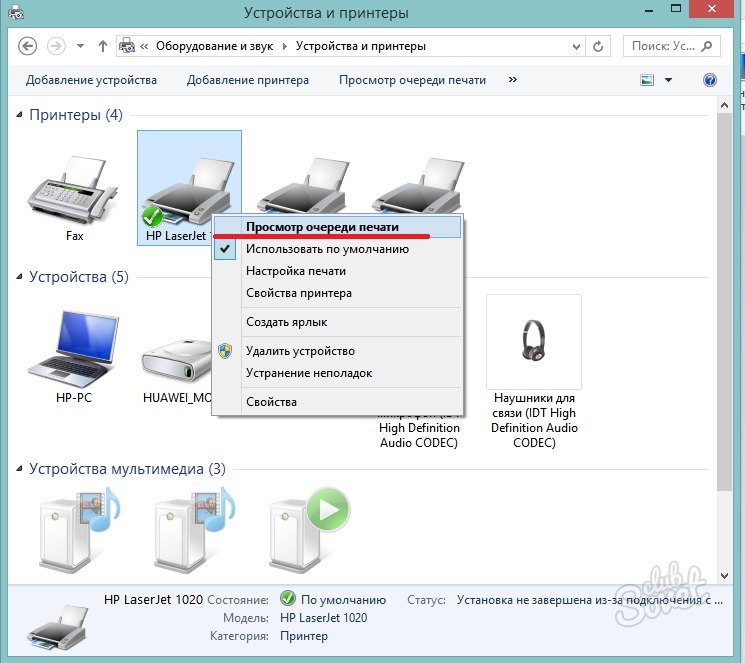Shaxsiy kompyuterlardan foydalanuvchilarning uyida uzoq vaqt davomida printerlar bor edi. Bu juda qulay, chunki istalgan vaqtda siz kerakli hujjatlar va fayllarni chop etishingiz mumkin, ammo ko'pincha printerda xatolar va xatolarni kuzatish mumkin. Masalan, siz muhrni boshlamaguncha bekor qilish uchun shoshilinch ravishda kerak yoki printer har qanday buyruqlarga javob berishni to'xtatdi.
Printerda chop etishni qanday bekor qilish kerak: Birinchi yo'l
Qoida tariqasida, printerda bosib chiqarishning shoshilinch bekor qilinishi tizim ishlamay qolishi mumkin. Ilgari, bu ko'pincha siyoh printerlarining eski modellarida, qog'oz to'satdan blokda tugaydigan qadoqlangan. Foydalanuvchi tizimni to'liq qayta yoqishiga va ba'zida printer yana bir martalik bo'lganligi uchun ko'proq yoqsin. Kam odamlar buni bilishadi, lekin buning uchun siz oddiy printer operatsiyalarini navbatdan olib tashlashingiz mumkin.
- Avval o'zingizning kompyuteringizning patnisini quyidagi o'ng tomonda oching. Agar printer ishlayotgan bo'lsa, siz aniq printer belgisini ko'rasiz.
- Uni o'ng tugmachasini bosing va "Ochiq qurilmalar va printerlar" elementini tanlang.
- Siz darhol printerda ishlaydigan barcha jarayonlar sahifasida olasiz. Bu erda siz hozirdagi bosma nashr qilingan sichqonchani tanlashingiz kerak.

- O'ngdan-to'g'ri bosing, so'ng ochiladigan ro'yxatdan "Bekor" -ni tanlang.

- Siz bunday derazani harakatlaringiz tasdiqlagan holda ko'rasiz.

Sizning printeringiz chop etishni bekor qilish uchun biroz vaqt talab qilishi mumkin, ayniqsa u qarigan bo'lsa. Siz mutlaqo bo'sh derazani ko'rganingiz bilan - vazifalar bekor qilinadi, siz kompyuter va printerlardan odatdagi foydalanishga kirishishingiz mumkin.

Printerda chop etishni bekor qilish kerak: ikkinchi usul
Agar birinchi holatda bosma-larni bekor qilmasa yoki printerlar kompyuterning patnisida namoyish etilmaydi, keyin siz boshqacha harakat qilishingiz kerak bo'ladi. Ushbu usul biroz uzoqroq, ammo printer sozlamalarini to'g'ridan-to'g'ri boshqaruv panelidan boshlashni anglatadi.
- Kompyuterim yoki kompyuterimga boring. Uni to'g'ridan-to'g'ri qidiruvchida to'g'ridan-to'g'ri qidiruv menyusida bo'lishi mumkin.
- Oynaning yuqori qismiga e'tibor bering, agar sizda Windows 8 yoki 10. Agar u erda siz "Ochiq boshqaruv panel" tugmasini topasiz.
- Tizimning boshqa versiyalarida boshqaruv paneli darhol boshlanadi.

- Boshqarish paneli ochiladi, yuqori o'ng burchakda saralashni yuqori o'ng burchakda saralash, shunda siz xohlaganingizni topishni osonlashtirasiz. "Ko'rish moslamalari va printeri" satrini bosing.

- Bu erda "Printerlar" bo'limida siz hozirda bekor qilishingiz kerak bo'lgan printerni toping. Bu juda oddiy: kerakli bo'lgan har bir va o'ng tugmachani bosish.
- Bosib chiqarish navbati satrini tanlang. Endi barcha harakatlarni maqolaning birinchi xatboshidan takrorlang. Bas, agar ular patnisda hidoyat qilmasa ham, printerlarni ochursiz.
Albatta, hujjatlarning muhrlarini to'xtatish uchun bir qator tavsiyalar mavjud:
- Agar siz chop etishni bekor qilish uchun printerni ocholmasangiz, u boshqa jarayon bilan band bo'lishi mumkin. Siz Vazifa menejerini ochishingiz, printerni ochishga imkon bermaydigan jarayonni topishingiz kerak. Ko'pincha xato yuz bergan ushbu matn muharrirlari;
- Dadil holat sifatida kompyuterni qayta ishga tushiring. Quvvat tugmachasini bosib ushlab turing. Printer faqat kompyuter o'chirilganda qayta ishga tushirishga arziydi;
- Chop etishdan oldin qog'oz miqdorini tekshirishdan oldin qog'oz miqdorini tekshirishni unutmang, chunki printer xatolari ro'y beradi;
- Jarayon ishlayotganda printerni o'chirib qo'yish juda istalmagan bo'lsa, bu uning konfiguratsiyasiga zarar etkazishi mumkin. Kelajakda uskunalar shunchaki boshlashdan bosh tortadi.